こんにちは、くうこです
突然ですが、機械音痴でも本気出して勉強すればBTOパソコン買えます!
私はPCや機械にすごく疎いのですが、これからもっともっとクリエイティブに活動していくために、頑張ってPCの知識を頭の中に詰め込んで自分に合ったBTOパソコンを買いました。
今回私が作ったPCはYouTubeに上げる動画の編集用とデジタルイラスト用のハイスペックなPC。
いわゆるクリエイターPCです。
この記事では動画編集用におすすめのスペックが知りたい方や、パソコンでイラストを描くにはどのくらいのスペックが必要なのか知りたい方向けにわかりやすく解説していきます。
記事の内容
- You Tube用の動画編集におすすめのスペックを紹介
- PCでイラストを描くにはどのくらいのスペックが必要か
- BTOパソコンの選び方&注意点
- おすすめのBTOメーカー
初めての方や機械に苦手意識のある方がBTOパソコンを買うにあたり注意すべき点もしっかりご紹介します!
つまり完全初心者さん向けの記事になります
PCに疎いけどBTOパソコンが欲しい方やクリエイターPCを手に入れたい方の参考になれば幸いです。
動画編集&イラスト向けのBTOパソコン買った


私が購入したBTOパソコンは【
自作PCみたいに中をLEDで光らせることができる所が気に入って購入しました。
他にも【ドスパラ】や【マウスコンピューター】のクリエイターPCも気になっていたのですが、見た目があまり好みじゃなくて…。
『自作PCみたいに中を光らせることができるBTOメーカーさんないかな』って探していた時に偶然出会ったのが【
スペックだけじゃなく見た目にもこだわりたい方もいると思うので色々なBTOメーカーさんを一通りチェックすることをおすすめします。
おすすめのBTOメーカー
おすすめのBTOメーカー
購入する前に『ドスパラ 評判』など、お店の名前でググってアフターサービスもしっかりしているかどうかチェックすることをおすすめします。
私が購入したフロンティアは『ヤマダ電機』のグループ会社が運営しているのでネットでの評判も上々でした。
なんだかヤマダ電機ってだけで親しみと安心感が湧きます。
イラスト制作や動画編集が快適にできるPCが欲しい
イラストを描いたり、動画編集の作業が快適にできるスペックのPCが欲しい!
今まで使っていたVAIOの一体型デスクトップPCはスペックが足りなくてどうしても動画編集の時にめちゃくちゃ重たくなってしまいストレスでした。
しかも突然フリーズして落ちたり、作業がなかなか進まなくてイライラ。
だから次は絶対に動画編集もサクサクできるハイスペックなPCが欲しい!
長く使うものだから絶対に失敗したくない!
と言うことで、本気出して動画編集に必要なスペックをネットで調べまくりました。
その中で特にわかりやすかったのがYouTubeに投稿されていた【失敗しない動画編集用のパソコンの選び方を解説】と言う動画です。
私はこの動画を最低5回は見ました
1回見ただけでは色々と聞き逃していたり、理解できない所もあるので機械音痴さんは絶対に何回も繰り返し見た方がいいです。
そして3日後。
他の動画やブログ記事などもチェックしまくって自分に必要なスペックを見い出しました!
動画編集に最低限必要なスペック
こちらはYouTube用の動画編集におすすめなスペックになります
動画編集用スペック
- CPU…Core i7
- メモリ…16GB
- SSD…500GB~1TB( M.2 SATA3 接続 )
- データ保存用HDD…2TB
- グラフィックボード…エントリーモデルで十分OK
何を言っているのかわからない方もいると思いますが、後ほど解説するので安心してください。
因みにデジタルイラスト制作用ならもう少しスペック落としても大丈夫です。
イラスト制作に最低限必要なスペック
このスペックで十分快適に絵が描けます
イラスト制作用スペック
- CPU…Core i5またはCore i7
- メモリ…8GB以上
- SSD…200GB~500GB( M.2 SATA3 接続 )
- データ保存用HDD…2TB
- グラフィックボード…エントリー向けで十分OK
本気で絵を描くならCPUはCore i7が良いです。
趣味ならCore i5で十分です。
実際に私が注文したスペックはこちらの【BTOパソコン|FRONTIERでクリエイターPCを購入してみた感想と注文方法】で詳しくご紹介しています。


BTO初心者さんが購入前に注意すべき点
上記のスペックを参考に自分の予算内でPCを作れば満足のいくものが手に入ります。
ですが、私がBTOパソコンを今回購入する際に気を付けたポイントや知らないで買っていたら怖かったポイントもあったので詳しくご紹介します。
本当に知らなかったでは済まない注意ポイントなので必ず購入する際にチェックしましょう!
初心者さんはインテルCore iを買っとけば安心だよ
CPUに関しては、PCに詳しくない方は『インテル Core i』を選んでおけば安心です。
「インテルより安いから『Ryzen』にしよ~」て感覚だとマジで後々後悔します。
なぜなら『Ryzen』は基本的にGPUが搭載されていないからです。
CPUの内蔵GPUに依存して動く動画編集ソフトもあるので、PCに疎い方が『Ryzen』を選ぶとトラブルが発生した時に対処できません。
- 動画編集ソフトが起動しない
- 書き出しにめっちゃ時間がかかる
CPUにGPUが内蔵されていなかったことで上記の様な不具合にみまわれてもPCに詳しくない方にはすぐに対処するのが難しいですよね。
なので、BTO初心者さんやPCの知識があまり無い方は絶対にインテルの『Core i』を選びましょう。
もちろん私もCore iを選びました。
ここで話していることはあくまでも初心者さんや機械に疎い方向けのアドバイスです。PCに詳しい方は『Ryzen』を選ぶと安く抑えることができるのでおすすめです。
インテルの『F』シリーズにはGPUが内蔵されてない
CPUを選ぶ時『インテル Core i7 9700F』や『Core i9-9900KF』など語尾に『F』が付いているものはなるべく選ばない方が無難です。
なぜなら『F』シリーズには先ほど紹介した『GPU』が内蔵されていないからです。
初心者さんが安いからと言う理由で『GPU』が内蔵されていなCPUを購入するのは本当に危険だと思うので、トラブルを回避するためにも『F』シリーズは避けた方が良いです。
私はPCを注文する3時間前にその事実を知って恐怖しました
購入する前に『このFとFじゃない違いは何だろう…』と疑問に思ってググって本当に良かったです。
初心者さんは面倒くさいと思わずに、疑問に思ったらしっかり検索して調べた方がいいです!
メモリは16GBあれば十分
ここは簡単!
動画編集や画像処理に必要なメモリは16GBです。
16GBあれば十分サクサク動くので、ストレスなく動画を編集できます。
CドライブにはSSDを積んでおけばOK
快適に動画編集するには500GB以上のSSDを積んでおけば大丈夫です。
SSDはHDDよりも読み込みと書き込みの処理速度が速いのでCドライブにSSDを選びましょう。
で、SSDには3種類あります。
SSDの種類
- SATA接続のSSD(HDDより早い)
- SATA接続のM.2 SSD(SATA接続のSSDより2倍以上速い)
- NVMe接続のM.2 SSD(最強!一番速い)
上記のことから動画編集には『M.2 SSD』がおすすめです。
私は『SATA接続のM.2 SSD』にする予定でしたが、BTOカスタマイズでスペックダウンできなくて『NVMe接続のM.2 SSD』を選びました。
無駄に良いSSDを選んでしまったけど、PCがめっちゃサクサク動くので結果良かったです^^
内蔵ハードディスクは2TBあれば安心
ハードディスクは2TBあると安心して使えます
動画って結構容量が大きいのでやっぱりこのくらいは予備で欲しいです。
CドライブはSSDが良いですが、こちらはHDDでも大丈夫です。
少しでも安く抑えたいならHDDがおすすめ。
HDDは足りなくなったら後から自分で追加できるので、まずは2TBあればOKです。
グラフィックボードは一番安いのでOK
グラフィックボード、通称グラボはモニターに映像を映すために必要です。
ただし、YouTubeに上げる程度の簡単な動画ならCPUに搭載されたGPUで全然問題ありません。
その一方で、【Adobe Premiere Pro】などの動画編集ソフトでカラーグレーディングなど複雑な編集をする時はグラボは必要になります。
プロのようなシネマチックな動画制作であればハイスペックなグラボが必要ですが、You Tubeに上げる程度なら一番安いエントリーモデルのグラボで十分こと足ります。
私がカスタマイズしたBTOパソコンはこれ!


BTOメーカーの『FRONTIER』でわたしが注文したパソコンは『GHシリーズ』です!
なぜこれを選んだのかと言うと、中がめっちゃ光るんです!
ずっとこういうBTOパソコンを探してたんです!!


どこのBTOメーカーさんも無難なデザインの黒いケースばかり…。
見た目にもこだわりたい私はずっと『中が光るイルミネーションPCを取り扱っているBTOメーカーさんないかな』と検索しまくっていたら『
たぶん他のメーカーさんにもあると思いますが、私は『FRONTIER』でしか見つけることができなかったのでここで購入しよう決意しました。
ガジェット系YouTuberのせろりんねちゃんが使っている様な光る自作PCに憧れていたので、フロンティアで出会えてめっちゃ嬉しいです!
選んだスペックはこちら
私が選んだスペック
- Windows(R) 10 Home 64bit版 [正規版]
- CPU…インテル Core i7-9700K プロセッサー
- メモリ…16GB(8GB×2)
- SSD…【NVMe SSD】512GB Intel SSD 660P
- ハードディスク…2TB S-ATA
- グラボ…【MSI製】NVIDIA(R) GeForce(R) RTX 2060 SUPER(TM) 8GB
どうしてもイルミネーションPCが欲しくて、ちょっと私にはハイスペックな所もありますが、自分に投資すると言うことで奮発しました!
自分好みのクリエイターPCが手に入って嬉しいです!
もう大満足!
めっちゃ愛着湧きます!
毎日PC見るたびに幸せな気持ちになる。大切に大切に使おう♪
実際にFRONTIERで購入したパソコンの詳細や感想は以下の記事で熱弁しています。


おすすめのBTOメーカー
では最後に、おすすめのBTOメーカーを紹介します
ここで紹介するメーカーさんはすべてBTOで有名なお店です。
私も以下のお店のHPをすべてチェックし、最終的に選んだのが『フロンティア』のクリエイターPCでした。
価格、スペック、こだわりが各社違うので色々ご自身でしっかりと自分に合うPCを探してみてください。
ドスパラ
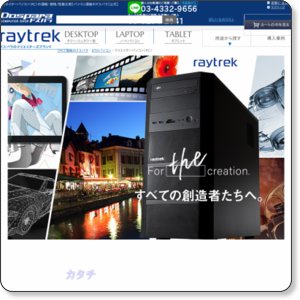
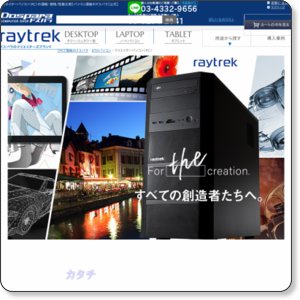
とにかく安かった!
BTOや自作PCではかなり有名なお店。
ただ、アフターサービスの評判があまりよろしくないので、BTO初心者さんやPCにあまり詳しくない方にはあまりおすすめできないかもです。
しかし本当に安いので、価格重視&PCに詳しい方にはめっちゃおすすめです!
低価格でハイスペックなPCを作れます。
ドスパラ公式サイト
マウスコンピューター
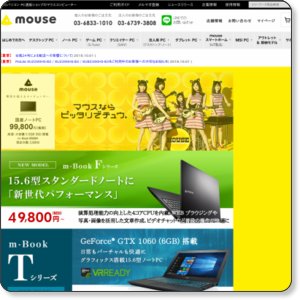
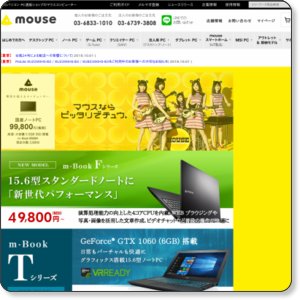
マウスコンピューターはドスパラと比べて価格が高めですが、その代わりアフターサービスの評判はいい感じです。
初心者さんやPCに詳しくない方はやっぱり安さよりも安心感を選ぶ方が良いと思うので、個人的にはマウスコンピューターはおすすめです。
TSUKUMO(ツクモ)
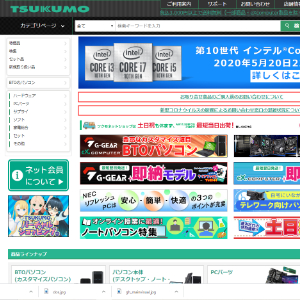
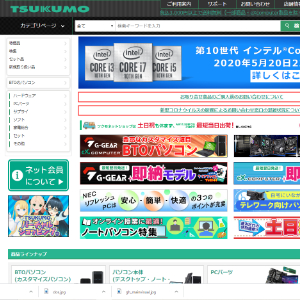
ツクモもBTOパソコンでかなり評判がいいお店です。
大手量販店のヤマダ電機の子会社と言うこともあり安心感があります。
またカスタマイズの幅も広いので自分好みのPCを予算以内で作ることも可能です。
TSUKUMO公式サイト
パソコン工房
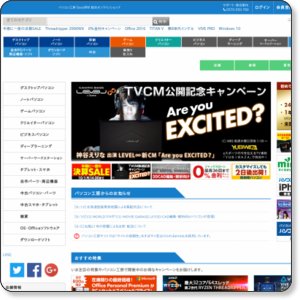
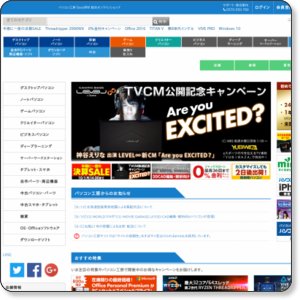
パソコン工房も有名なBTOメーカーさんです。
しかも評判がいい。
高品質で低価格、サービスも良いので安心して注文できます。
パソコン工房公式サイト
FRONTIER(フロンティア)
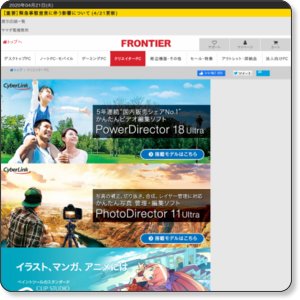
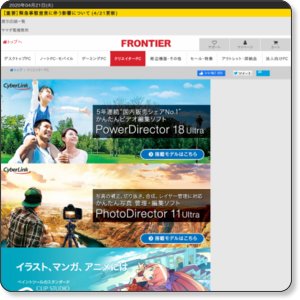
私が選んだお店!
ヤマダ電機グループ会社が運営しているのでとっても安心感がありました。
LED搭載パーツも選べたりと、スペックだけじゃなく見た目にもこだわりたい方におすすめ。
保証もしっかり整っているので安心して購入できます。
FRONTIER公式サイト
FRONTIERのBTOパソコン購入レビュー!


FRONTIERで購入した時のことをこちらの【BTOパソコン|FRONTIERでクリエイターPCを購入してみた感想と注文方法】でレビューしました!
どうやって注文するのか、どんなスペックを選んだのか詳しくご紹介しています。


まとめ
機械音痴な私でもしっかり最低限の知識を身につけるだけでオリジナルのPCを作れました。
動画編集用スペック
- CPU…Core i7
- メモリ…16GB
- SSD…500GB~1TB( M.2 SATA3 接続 )
- データ保存用HDD…2TB
- グラフィックボード…エントリーモデルでOK
イラスト制作用スペック
- CPU…Core i5またはCore i7
- メモリ…8GB以上
- SSD…200GB~500GB( M.2 SATA3 接続 )
- データ保存用HDD…2TB
- グラフィックボード…エントリー向けでOK
※本気で絵を描くならCPUはCore i7、趣味ならCore i5でも大丈夫
これを基準に予算内でご自身に合うクリエイターPCをカスタマイズしてみてください。
市販の完成されたPCを買うよりかは価格も抑えられて、尚且つ自分に合った高性能なPCを手に入れられます。
どうしても『初めてで不安だよ~』て方はメーカーさんに直接チャットやメールで相談してみてください。
まだ購入するかどうか決まってなくても気軽に相談して大丈夫です。高い買い物になるので、納得が行くまで相談してみることをおすすめします。
FRONTIERのセール会場はこちら
最後に、FRONTIERは週替わりと月替わりでめちゃくちゃお得なセールを開催しているので、良かったらチェックしてみてください^^


